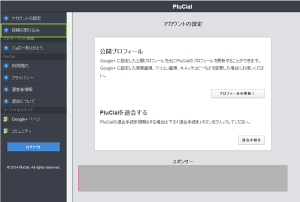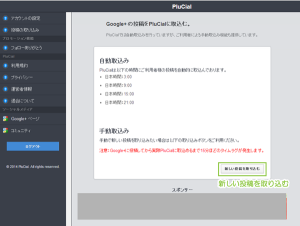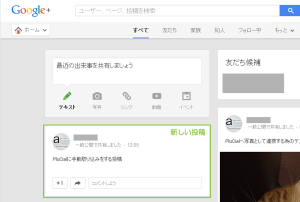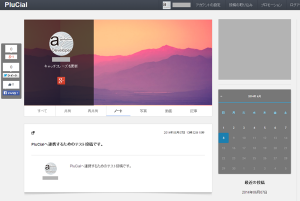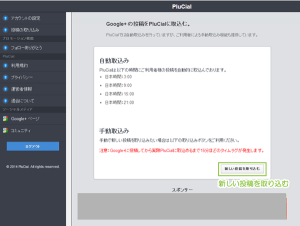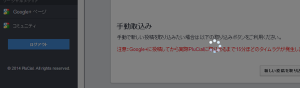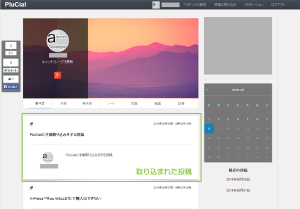PluCialにGoogle+の投稿を手動で読み込んで表示する
PluCialではGoogle+の投稿を読み込んで、
ブログのように表示したり、投稿の種類ごとに見せたり、日付ごとに見たりすることができます。
普段は自動でPluCialに投稿が読み込まれますが、
次回の読み込みを待つことなく好きなタイミングで読み込ませることができます。
PlucialにGoogle+の投稿を手動で読み込む
PluCialではGoogle+から1日4回自動的に投稿が読み込まれます。(2014/06/06現在)
自動取込み
PluCialは以下の時間にご利用者様の投稿を自動的に取込んでおります。
- 日本時間:3:00
- 日本時間:9:00
- 日本時間:15:00
- 日本時間:21:00
この読み込みタイミングを待って読み込ませるのも便利ですが、
今Google+に公開した投稿をすぐに表示したい場合には、手動取り込みが便利です。
手動取り込みを行うには以下のURLで「アカウントの設定」を開きます。
http://plucial.com/account/setting
アカウント設定を開いたらサイドメニューから「投稿の取り込み」をクリックします。
投稿の取り込みが開いたら[新しい投稿を取り込む]をクリックすると、
未取り込みの投稿が取り込まれ、PluCialに表示されます。
※直近の1週間分を取り込むことができます。
では実際に取り込んで表示してみます。
手動取り込みの実行
現在Google+側には今公開した投稿があります。
この例ではPluCial側は昨日までの投稿が表示されています。
PluCialで[新しい投稿を取り込む]をクリックします。
Googleに投稿を行ってから、15分程度待ってから手動取り込みを実行する必要があります。
注意:Google+に投稿してから実際PluCialに取込めるまで15分ほどのタイムラグが発生します。
取り込み中はプログレス表示されます。
取り込みが完了すると、自分のPluCialページが表示され、
手動取り込みが行われた投稿が表示されるようになります。
投稿日リンクの表示
このようにして、毎日の取り込みを行っていくと、
サイドバーにはGoogle+に投稿を行った日のリストが表示されていきます。
この日付をクリックすることで、その日に公開した投稿のみを表示することができます。
このようにして、1日4回の自動実行を待つことなく、
すぐにPluCialに取り込んで表示することができます。
さいごに
このように、手動取り込みを行う機能を利用することで、
PluCialを訪れてくれた人達に極力新しい投稿の状態で見てもらうことができるようになります。
この手動取り込みで、最新状態のPluCialを表示することは、
プロモーション機能を利用して自己紹介をする際などには便利な機能だと思います。
プロモーション機能については以下でご紹介しています。
PluCialでフォローしてくれた人にお礼を伝えよう
PluCialではフォローをしてくれた人に「ありがとう」を伝える機能があります。
プロモーション機能です。
プロモーション機能については以下でご紹介しています。
参考
PluCialのGoogle+公式ページは以下になります。
PluCial™はPluCialの商標です。
PluCialの詳細はPluCial - Google+でご確認いただけます。
公開日:
最終更新日:2014/12/04